
Android Studio for Mac是一款Android集成开发工具,是谷歌称为将会让开发者更快、更具生产力,它完全免费,跨平台支持 Win/Mac/Linux,Android Studio for mac是替代 Eclipse 的最佳安卓开发工具。基于IntelliJ IDEA,提供了集成的 Android 开发工具用于开发和调试。此Mac版包含一些新特性,包括对 WebP 支持的更新;ConstraintLayout库支持更新和布局编辑器的部件面板。提供一个新的 App Link助手可以帮助你在应用中构建 URI 的统一视图。新的运行按钮提供更直观和可靠的立即运行体验。最后是Android模拟器的测试,支持文本的复制和粘贴。本站提供Android Studio for Mac v3.0.0.18下载,详细安装教程请参考下文。

提示“来自身份不明开发者、文件已损坏、磁盘无法挂载”以及macOS Sierra 不显示 “任何来源”的解决办法↓
1、情况一:双击.dmg安装包出现“打不开以下磁盘映像”的警告,可能是文件下载过程中出现了未知问题 或者没有下载完整,解决办法就是重新下载安装包;
2、情况二:提示“app已损坏,打不开。”,或者“打不开。。因为它来自身份不明的 开发者”的解决办法;
(1)、打开”安全性偏好设置“- “安全性与隐私” - “通用”;
(2)、点击左下角“解锁”
(3)、勾选允许“任何来源”,锁上小锁
3、macOS Sierra 10.12 不显示“任何来源”的解决办法:打开MacOS终端,然后将“sudo spctl --master-disable”拷贝,在终端窗口粘贴,敲回车,提示输入 password(开机密码),输入密码,密码是看不见的,输完敲回车;可能“任何来源”将再次显示,勾选它,锁上左下角小锁即可。
一、单步调试区
该区提供了调试的主要操作,和你所熟知的一样的,主要有:Step over、step into、force step into、step out、drop frame。
1、Show Execution Point
点击该按钮,光标将定位到当前正在调试的位置.
2、Step Over
单步跳过,点击该按钮将导致程序向下执行一行。如果当前行是一个方法调用,此行调用的方法被执行完毕后再到下一行。比如当前代码是:
int num=10;
int min=Math.min(num,100);
System.out.println(min);
如果当前调试的是第二行,当点击step over时,Math.min(num,100)方法先执行完后跳到第三行.
3、Step Into
单步跳入,执行该操作将导致程序向下执行一行。如果该行有自定义的方法,则进入该方法内部继续执行,需要注意如果是类库中的方法,则不会进入方法内部。
4、Force Step Into
强制单步跳入,和step into功能类似,主要区别在于:如果当前行有任何方法,则不管该方法是我们自行定义还是类库提供的,都能跳入到方法内部继续执行
5、Drop Frame
没有好记的名字,大意理解为中断执行,并返回到方法执行的初始点,在这个过程中该方法对应的栈帧会从栈中移除.换言之,如果该方法是被调用的,则返回到当前方法被调用处,并且所有上下文变量的值也恢复到该方法未执行时的状态。
6、Force Run to Cursor
非常好用的一个功能,可以忽视已经存在的断点,跳转到光标所在处.
7、Evaluate expression
点击该按钮会在当前调试的语句处嵌入一个交互式解释器,在该解释器中,你可以执行任何你想要执行的表达式进行求值操作。
二、断点管理区
1、Return
点击该按钮会停止目前的应用,并且重新启动.换言之,就是你想要重新调试时,可以使用该操作,嗯,就是重新来过的意思.
2、Pause Program
点击该按钮将暂停应用的执行.如果想要恢复则可以使用下面提到的Resume Program.
3、Resume Program
该操作有恢复应用的含义,但是却有两种行为:
(1)、在应用处在暂停状态下,点击该按钮将恢复应用运行.
(2)、在很多情况下,我们会设置多个断点以便调试。在某些情况下,我们需要从当前断点移动到下一个断点处,两个断点之间的代码自动被执行,这样我们就不需要一步一步调试到下一个断点了,省时又省力。
4、Stop
点击该按钮会通过相关的关闭脚本来终止当前进程.换言之,对不同类型的工程可能有不同的停止行为,比如:对普通的Java项目,点击该按钮意味着退出调试模式,但是应用还会执行完成.而在Android项目中,点击该按钮,则意味这app结束运行.
5、View Breakpoints
点击该按钮会进入断点管理界面,在这里你可以查看所有断点,管理或者配置断点的行为,如:删除,修改属性信息等:
6、Mute Breakpoints
使用该按钮来切换断点的状态:启动或者禁用.在调试过程中,你可以禁用暂时禁用所有的断点,已实现应用正常的运行.该功能非常有用,比如当你在调试过程中,突然不想让断点干扰你所关心的流程时,可以临时禁用断点.
7、Get thread dump
获取线程Dump,点击该按钮将进入线程Dump界面:
8、Show Method Return Values
调试过程中启用该功能,将在变量区显示最后执行方法的返回值.举个例子来说,首先,关闭该功能,我们调试这段代码并观察其变量区:。
9、Auto-Variables Mode
开启这个功能后,idea的Debugger会自动评估某些变量,大概就是当你执行在某个断点时,Debugger会检测当前调试点之前或者之后的变量的状态,然后在变量区选择性输出.举个例子来说明,未开启该功能之前,变量区输出所有的变量信息
10、Sort values alphabetically
开启这个功能的化,变量区中的输出内容会按照按字母顺序进行排序,很简单,不常用,还是按照默认的顺序好
11、Help
这个不用说了,有任何不明白的都可以查看官方帮助文档,这是我见到最好的文档之一.
其他几个操作:Settings,Pin,Close留给各位自己去使用.
三、变量观察区
该区域将显示你所感兴趣的变量的值。在调试模式下,你可以通过Add to Watches将某个变量添加到观察区,该值的变化将会在变量观察区显示。
四、断点的分类
到目前为止,我们已经简单的介绍了调试功能区,断点管理区,求值表达式,这三个区域的功能。在上面,我们不断的提到了断点一次,但是断点是什么呢?想必大部分人已经知道了,
在Android Studio中,断点又被以下五类:
条件断点
日志断点
异常断点
方法断点
属性断点
其中方法断点是我们最熟悉的断点类型,相信没有人不会。下面我们着重介绍其他四种类型的断点。
1、条件断点
所谓的条件断点就是在特定条件发生的断点,也就是,我们可将某个断点设置为只对某种事件感兴趣,最典型的应用就是在列表循环中,我们希望在某特定的元素出现时暂停程序运行。比如,现在我们有个list中,其中包含了q,1q,2q,3q四个元素,我们希望在遍历到2q时暂停程序运行,
2、日志断点
该类型的断点不会使程序停下来,而是在输出我们要它输出的日志信息,然后继续执行。
3、异常断点
所谓的异常断点就是在调试过程中,一旦发生异常(可以指定某类异常),则会立刻定位到异常抛出的地方。比如在调试异常中,我们非常关注运行时异常,希望在产生任何运行异常时及时定位,那么此时就可以利用该类型异常,在上线之前,进行异常断点调试非常有利于减少正式环境中发生crash的几率。
4、Filed WatchPoint
Filed WatchPoint是本质上是一种特殊的断点,也称为属性断点:当我们某个字段值被修改的时候,程序暂停在修改处。通常在调试多线程时尤为可用,能帮我们及时的定位并发错误的问题。其使用和添加普通的断点并无不同,断点图标稍有不同
1、Instant Run
将代码和资源更改推送到在设备或模拟器上运行的应用中,让您可以立刻看到更改的实际效果。
Instant Run可以显著加快您的编辑、构建和运行周期,让您一直“思如泉涌”。
2、智能代码编辑器
智能代码编辑器可在每一步为您提供帮助,帮助您编写更好的代码,加快您的工作速度,提高您的工作效率。
Android Studio Mac版是基于IntelliJ而构建,能够进行高级代码自动完成、重构和代码分析。
3、快速且功能丰富的模拟器
以比使用物理设备更快的速度安装并运行您的应用,并且可以在几乎所有Android设备配置中测试您的应用:Android手机、Android平板电脑、Android Wear和Android TV设备。
最新的Android Emulator 2.0运行速度比以往版本更快,并允许您动态调整模拟器的大小以及访问一组传感器控件。
4、强大灵活的构建系统
轻松地将您的项目配置为包含代码库,并可从单个项目生成多个构建变体。
借助Gradle,Android Studio提供高性能的自动构建、稳健的依赖项管理以及可自定义的构建配置功能。
5、专为所有Android设备而开发
利用单个项目开发针对多种机型的应用,从而可以轻松地在应用的不同版本之间共享代码。
Android Studio Mac版提供了统一的环境,用于开发适用于Android手机、平板电脑、Android Wear、Android TV以及Android Auto的应用。
6、代码模板和GitHub集成
可使用适用于不同模式(如抽屉式导航栏和视图分页器)的代码模板开始项目,也可以从GitHub导入Google代码示例。
Android Studio Mac版的项目向导让在一个新项目中添加代码变得前所未有的简单。
展开内容
 查看
查看 查看
查看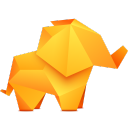 查看
查看
Valentina Studio for mac(数据库编辑器)
9.1/172.51M
Valentina Studio mac版是一款专业的数据库管理软件,用于数据库架构师,开发人员,DBA甚至最终用户的跨工具,可以与最受欢迎的RDBMS(例如MySQL,PostgreSQL,SQLite,SQL Server和ValentinaDB)一起使用。
 查看
查看

8.7/1.19G
IntelliJ IDEA 2024 Mac版是一款市面上最好的JAVA IDE编程工具。IDEA提供了非常便捷使用的快捷键、智能代码助手、内联调试器、J2EE支持、代码自动提示、CVS整合、创新的GUI设计等等功能,而且还内置了各种可简化程序员工作流程的FTP、终奌站、构建工具
 查看
查看

9.1/21M
BBEdit 12 for Mac是使用mac系统上的领先的专业的HTML和Mac的文本编辑器。特别是根据Web作者和软件开发人员的需要而精心制作的,这种屡获殊荣的产品提供了大量的文本编辑、搜索和操作功能。
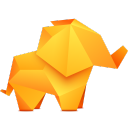 查看
查看

9.0/121.45M
mysql workbench mac是一款由Oracle公司推出的专为数据库架构师、开发人员和DBA打造的一个可视化管理开发工具,想要使用MySQL进行数据库开发和管理的用户可以轻松的使用这款可视化工具用最直观的方式进行数据库的创建和操作,除此之外用户还能够对数据库的用户
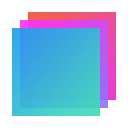 查看
查看
 查看
查看

9.1/73.6M
DbWrench mac版是macOS平台上一款优秀的数据库设计建模工具,它可以快速的设计出专业的数据库实体关系模型,兼容主流的数据库,并拥有强大的SQL查询编辑器,很不错!
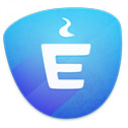
9.1/23.8M
Espresso mac版是一款macOS平台的web前端开发软件,软件具备强大的编辑功能、设计构建功能,即时预览功能、专业检查与分类、发布与同步功能等。尤其对于那些经常参与创新和快速制作网站的人们,软件可以帮助您编写,编写,设计,构建和发布,同时保持高效。

8.6/80.62M
IDA Pro mac版是Hex-Rays公司旗下的一款交互式反汇编器,全名叫做Interactive Disassembler Professional,是目前世界上领先的交互式反汇编工具,IDA Pro拥有直观简洁的操作界面,可以最大程度地接近源代码的代码,减少了反汇编工作的
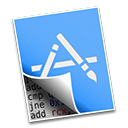
Hopper Disassembler for mac(逆向工程工具)
9.0/32.11M
Hopper Disassembler mac版是一款Mac上专业的可执行文件的二进制反编译软件,是反编译和调试软件。对于广大的程序开发用户来说,常常需要对程序进行反汇编,从而帮助用户获得源程序的汇编代码,而一款简单强大的二进制反汇编器是广大开发人员必不可的,Hopper

9.1/730M
CLion 2021 mac版下载是一款专为开发C及C++所设计的跨平台IDE。软件通过和通过并处理日常事务,同时关注重要的事情,以IntelliJ为基础设计的,包含了许多智能功能来提高开发人员的生产力。
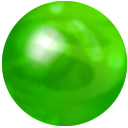 查看
查看

Sublime Merge Mac版(Git可视化工具软件)
9.1/27.45M
Sublime Merge是macOS一款相当实用的Git工具。功能上Sublime Merge Mac就为用户们提供了一个快速管理项目的环境,并且还提供了相当丰富的编辑功能哦,例如多个存储库、可以分析增量差异内容、可以对输入的语法函数调整、代码设置高亮、文字渲染、支持AP